Ako vypnúť upozornenia v Avast Antivirus
Avast poskytuje účinnú ochranu pred škodlivým softvérom, ale môže byť trochu ukecaný, s pravidelnými kontextovými oknami, ktoré vás informujú o jeho stave a aktivitách. Tu je návod, ako vypnúť upozornenia.
Avast, v predvolenom nastavení prejde do režimu Nerušiť vždy, keď máte aplikáciu spustenú v režime celej obrazovky, ale existuje aj manuálne aktivovaný tichý režim, ktorý potlačiť upozornenia bez ohľadu na to, či ste v režime celej obrazovky alebo nie – je to užitočné, ak zdieľate obrazovku, streamujete alebo sa jednoducho chcete vyhnúť prerušenia.
Vypnutie upozornení neovplyvní schopnosť vášho antivírusového balíka chrániť vás. Skener Avast v reálnom čase zostane aktívny a bude sledovať hrozby zo súborov, webových stránok, vašej lokálnej siete a ďalších.
V závislosti od toho, ako máte nakonfigurovaný manuálne aktivovaný tichý režim a automaticky aktivované režimy Nerušiť, náročné na zdroje úlohy, ako sú plánované kontroly Avastu a aktualizácie systému Windows, sa môžu oneskoriť v budúcnosti, keď je funkcia Nerušiť aktívny.

Kaspersky Anti-Virus
Základná ochrana proti vírusom
Náš 5-hviezdičkový antivírus blokuje malvér a vírusy v reálnom čase a zastavuje hackerov, teraz so zľavou 50 % len za 12,49 £
- Kaspersky
- Stál 24,99 £
- 12,49 £ ročne
Čo sme použili
- Akýkoľvek počítač so systémom Windows 10 alebo 11 s nainštalovaným programom Avast
Krátka verzia
- Povoľte tichý režim prostredníctvom oblasti oznámení
- Uistite sa, že je povolený tichý režim pomocou nastavení Avast
- Vyberte položku Upozornenia
- Povoliť tichý režim
- Skontrolujte nastavenia režimu Nerušiť
-
Krok
1Povoľte tichý režim prostredníctvom oblasti oznámení
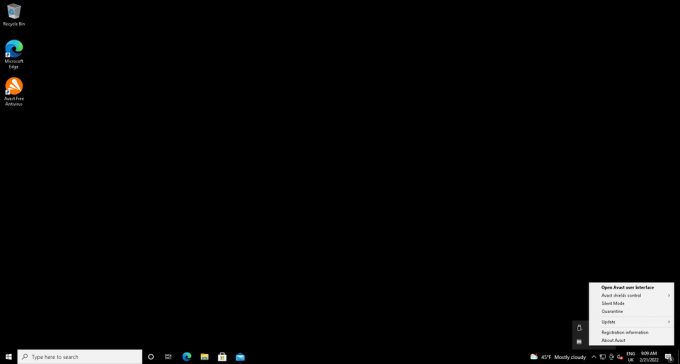
Kliknite na šípku ^ v oblasti oznámení systému Windows v pravej dolnej časti obrazovky. V ponuke kliknite na položku Tichý režim alebo potvrďte, že je už vybratý. Ak však chcete skontrolovať všetky možnosti upozornení, na obrazovkách Nastavenia nájdete podrobnejšie možnosti pre obidva režimy Tichý režim.
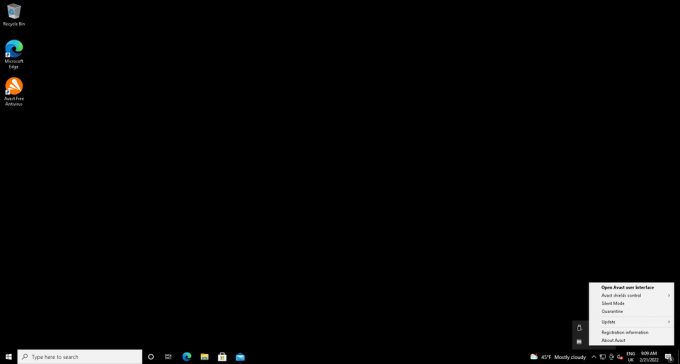
-
Krok
2Uistite sa, že je povolený tichý režim pomocou nastavení Avast
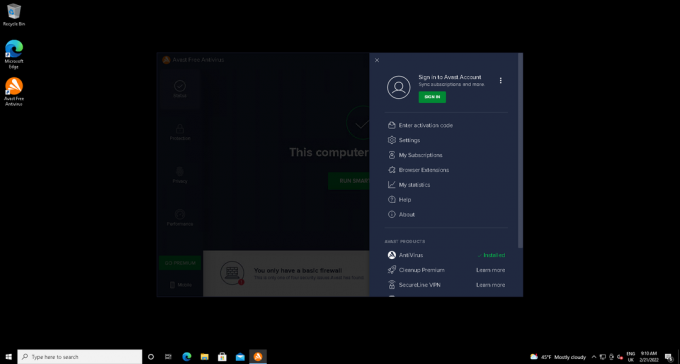
Otvorte klienta Avast pomocou ikony na ploche, ponuky Štart alebo kliknutím ľavým tlačidlom myši na ikonu v oblasti oznámení. Kliknite na ponuku v pravom hornom rohu. Kliknite na položku Nastavenia – druhá nadol a vedľa nej je ikona ozubeného kolieska.
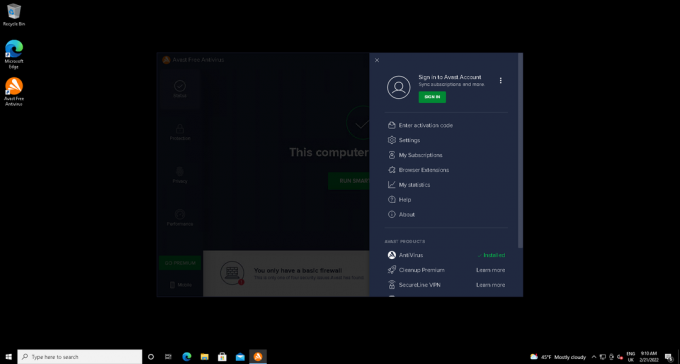
-
Krok
3Vyberte položku Upozornenia
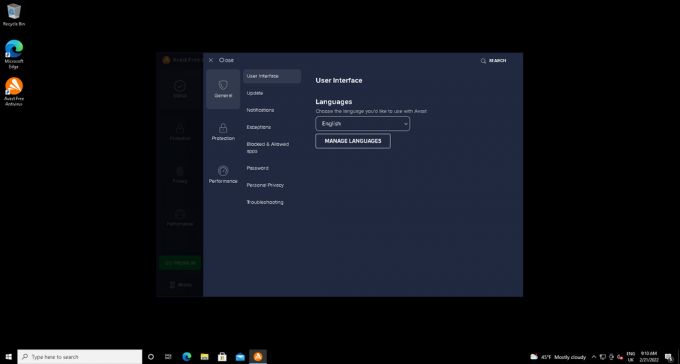
Otvorí sa okno nastavení na karte Všeobecné > Používateľské rozhranie. O dve nižšie v používateľskom rozhraní kliknite na položku Upozornenia
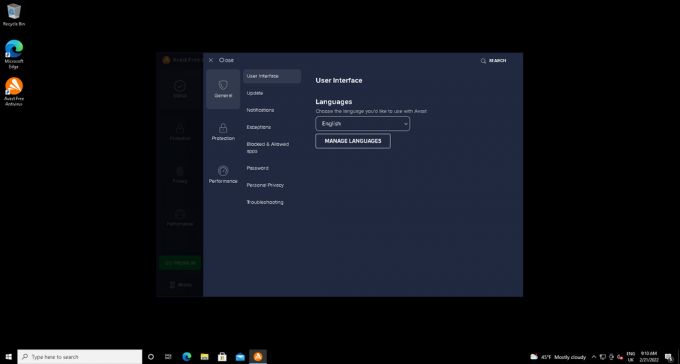
-
Krok
4Povoliť tichý režim
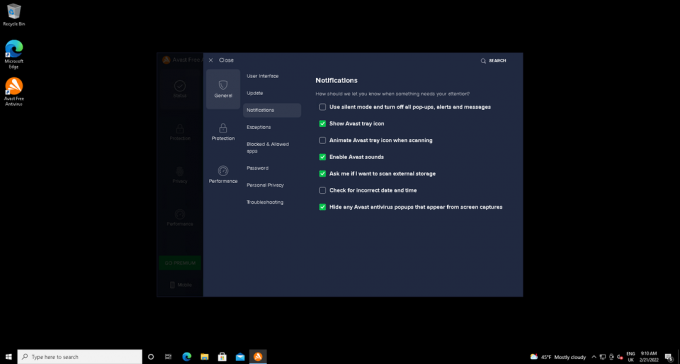
Začiarknite prvé políčko v zozname, ďalej Použiť tichý režim a vypnite všetky kontextové okná, upozornenia a správy. Pravdepodobne je najlepšie vypnúť zvuky, keď ste tu, pokiaľ nie ste konkrétnym fanúšikom náhodných výstražných zvukov.
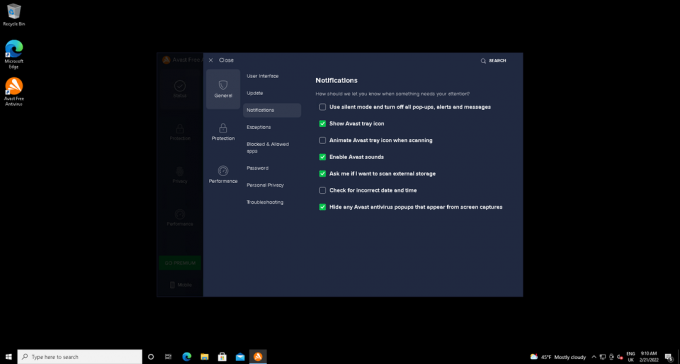
-
Krok
5Skontrolujte nastavenia režimu Nerušiť
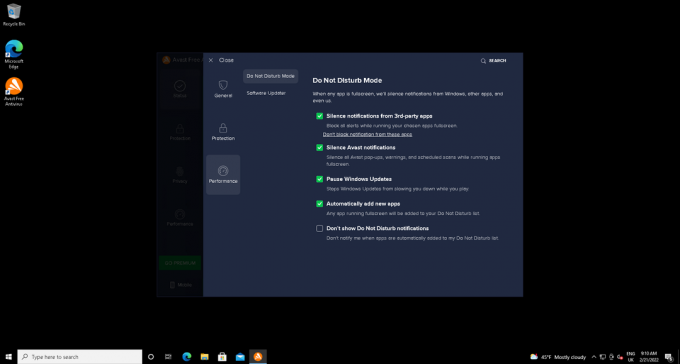
Teraz kliknite na kartu Výkon v spodnej časti stĺpca úplne vľavo. Tu by ste mali nastaviť stíšenie všetkých upozornení z aplikácií avast aj aplikácií tretích strán, okrem poľa Nezobrazovať upozornenia Nerušiť. Ak to tak nie je, začiarknite políčka, aby ste umlčali každý typ potenciálneho rušenia. Teraz môžete zatvoriť obrazovku Nastavenia.
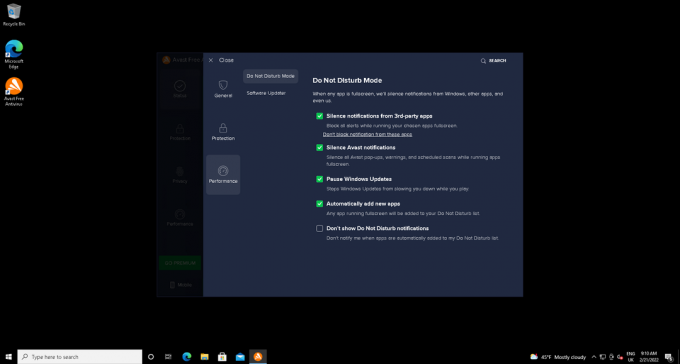
Ak sa rozhodnete bežne spúšťať antivírusový softvér v tichom režime, možno budete chcieť občas otvoriť klienta, aby ste zistili, či nie je v poslednej dobe v karanténe.

Kaspersky Anti-Virus
Základná ochrana proti vírusom
Náš 5-hviezdičkový antivírus blokuje malvér a vírusy v reálnom čase a zastavuje hackerov, teraz so zľavou 50 % len za 12,49 £
- Kaspersky
- Stál 24,99 £
- 12,49 £ ročne
Riešenie problémov
Vypnutie upozornení neovplyvní ochranu balíka. Skener zostáva aktívny a sleduje hrozby.
Možno sa ti bude páčiť…
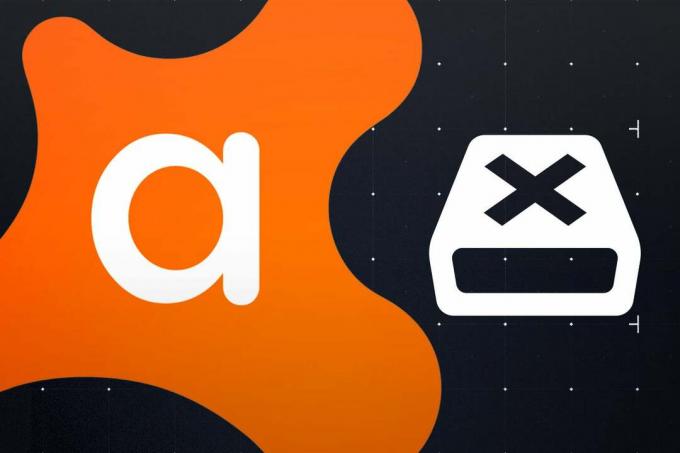
Ako odinštalovať Avast Antivirus
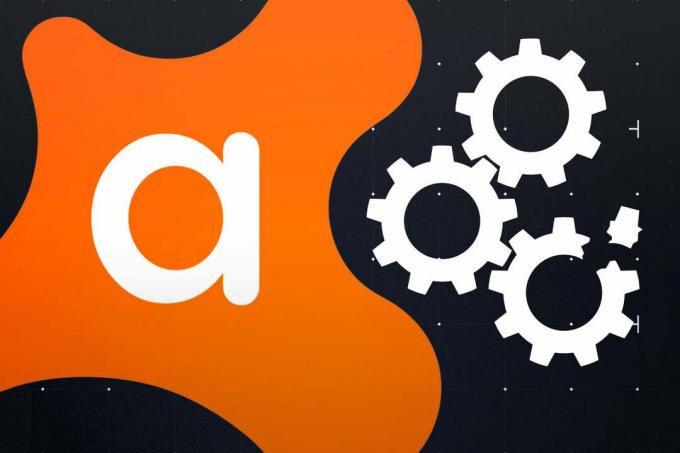
Ako opraviť nefunkčné odinštalovanie Avast Antivirus
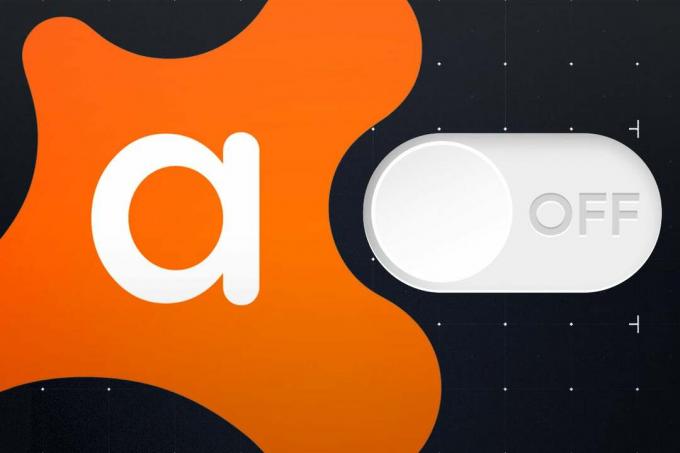
Ako vypnúť Avast Antivirus

Ako povoliť prihlásenie bez hesla pre služby Google

Ako povoliť 2FA
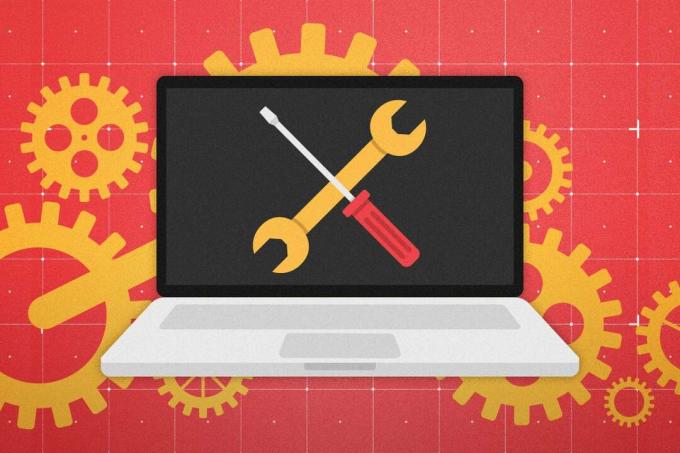
Nástroje núdzovej obnovy vírusov: Vysvetlenie záchranných diskov a online skenerov
Prečo dôverovať našej žurnalistike?
Trusted Reviews, založený v roku 2004, existuje, aby našim čitateľom poskytol dôkladné, nezaujaté a nezávislé rady o tom, čo kúpiť.
Dnes máme milióny používateľov mesačne z celého sveta a ročne hodnotíme viac ako 1 000 produktov.



